
Da ieri possiamo inviare e ricevere documenti tramite WhatsApp senza la necessità che siano un PDF o la necessità di convertirli in quel formato. Grazie a questa novità possiamo inviare documenti Word, Excel, PowerPoint o di testo semplice. E non solo, ma possiamo anche inviare canzoni, cosa che almeno io, che ho sempre usato l'applicazione Native Music, non avevo mai fatto. Vuoi sapere come inviare e scaricare i brani ricevuti su WhatsApp? Bene, continua a leggere.
Prima di tutto vorrei dire che ho fatto delle ricerche e ho scoperto che le canzoni potevano essere inviate tramite WhatsApp per molto tempo, ma utilizzando altre applicazioni e con metodi più costosi. Qui ti insegneremo anche come inviarli utilizzando applicazioni di terze parti, ma ora è tutto molto più semplice. Ti mostreremo anche come salvali sul tuo iPhone per poterli riprodurre anche se elimini la chat in cui li hai ricevuti. Hai tutte le informazioni di seguito.
Come inviare canzoni tramite WhatsApp
Con flusso di lavoro (pagato)
Invia brani in .mp3 o m4a (altri formati che non ho ancora provato) è molto semplice. La prima cosa di cui abbiamo bisogno è avere le canzoni su un sito che ci permetta di condividere questo tipo di contenuti, come l'applicazione VLC gratuita. Ma esiste un'applicazione che ci permette di fare tutto e io consiglierò sempre il tuo acquisto. Si tratta di Workflow, da cui possiamo anche recuperare le canzoni che abbiamo nell'applicazione Native Music. Il processo di invio di brani tramite WhatsApp utilizzando Workflow è il seguente:
- Logicamente, se non abbiamo installato Workflow, andiamo su App Store e lo installiamo. Puoi scaricarlo da QUESTO LINK.
- Ora avrai bisogno del flusso di lavoro per estrarre i brani dall'applicazione musicale e inviarli. Ne ho creato uno in cui hai a disposizione QUESTO LINK. Devi aprirlo in Workflow.
- Con l'applicazione installata e il flusso di lavoro scaricato, apriamo il flusso di lavoro e lanciamo il flusso di lavoro Invia musica.
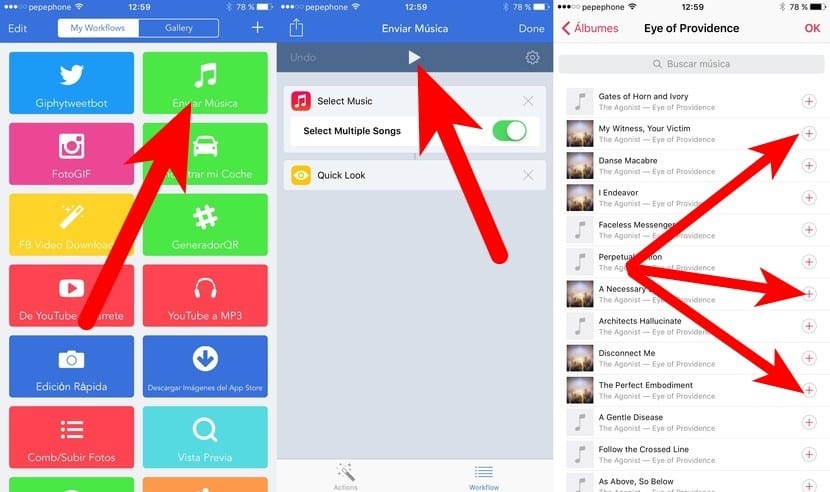
- È molto semplice da usare: dobbiamo solo cercare la canzone o le canzoni che vogliamo inviare e accettare.
- L'ultimo passaggio del flusso di lavoro e di questo metodo è la condivisione, che ci permetterà di inviare la canzone tramite WhatsApp e altri mezzi.

Con documenti 5 (gratuito)
Un'opzione semplice come la precedente ma che potrebbe essere migliore perché è gratuita è quella di inviare le canzoni utilizzando l'applicazione Documents 5. Questo metodo è molto semplice e dovremo solo fare quanto segue:
- Scarichiamo Documents 5 se non lo abbiamo installato (Scarica).
- Logicamente, ora apriamo Documents 5.
- Apriamo «iPod Music Library».
- Ora tocchiamo "Modifica".
- Selezioniamo le canzoni che vogliamo inviare.
- Tocchiamo su «Apri in».
- Infine, selezioniamo "WhatsApp" e quindi il contatto a cui vogliamo inviare la canzone.
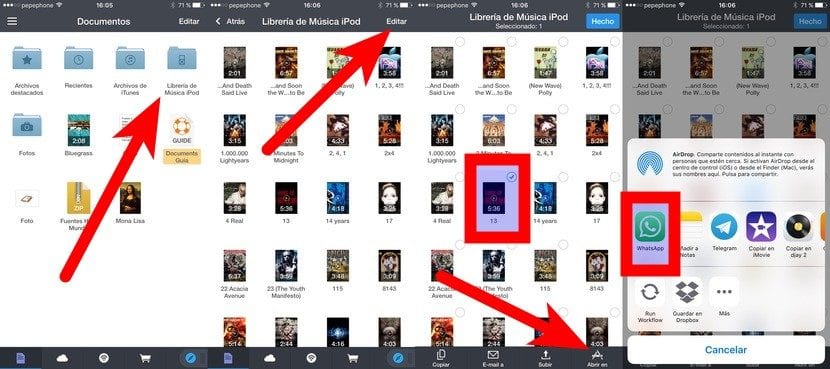
Da altre applicazioni
Se abbiamo la canzone in VLC o in un'altra applicazione multimediale, possiamo dartela direttamente per condividere e selezionare WhatsApp. Ma mi sembra più interessante poter inviare quelli che abbiamo sul nostro iPhone. Se l'applicazione multimediale in cui abbiamo la canzone ha l'azione di condivisione disponibile (
) ma non ci permette di inviarlo tramite WhatsApp, possiamo usare QUESTO FLUSSO DI LAVORO. È il più semplice di tutti, poiché è come l'anteprima di Mac, un visualizzatore per tutti i tipi di documenti, ma da esso abbiamo un'opzione di condivisione molto più potente che ci permetterà di inviare canzoni tramite WhatsApp.
Come scaricare i brani ricevuti da WhatsApp
Lo svantaggio di visualizzare i brani su WhatsApp è che non possono essere scaricati. No? Non poco. C'è un trucco che ci aiuterà salva un audio WhatsApp. Il metodo seguente non è il più allettante e immagino che in futuro non sarà necessario fare così tante deviazioni, ma funziona. Lo faremo seguendo questi passaggi:
- Suoniamo e tratteniamo la canzone ricevuta da WhatsApp. Vedremo che appare l'opzione «Invia di nuovo».
- Premiamo su «Invia di nuovo».
- Ora tocchiamo l'icona di condivisione (
).
- Dalle opzioni che appaiono, scegliamo «Aggiungi alle note».
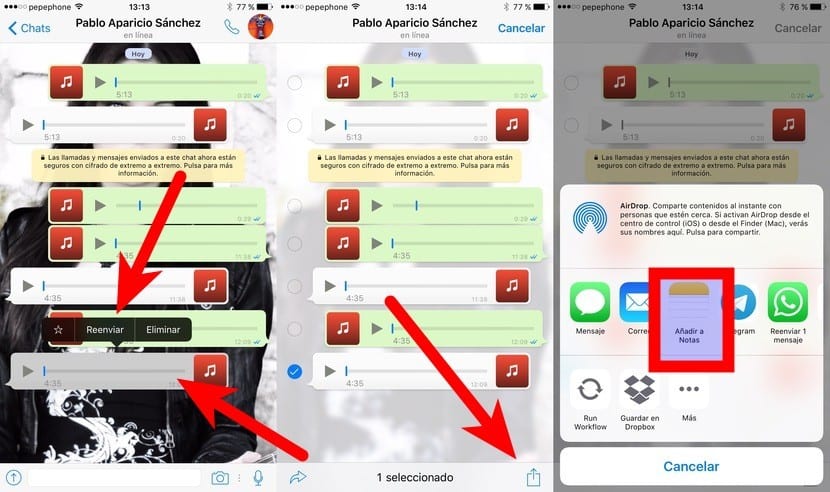
- Accettiamo la nota, non c'è bisogno di nominarla.
- Ora apriamo l'applicazione Note e accediamo alla nota creata.
- Suoniamo e ci aggrappiamo alla canzone.
- Dalle opzioni che appaiono, selezioniamo «Condividi».

- Ora dobbiamo toccare «Visualizzazione rapida».
- Tocciamo nuovamente l'icona di condivisione (
).
- Infine, salviamo la canzone in un'applicazione compatibile. Lo salverei in VLC.
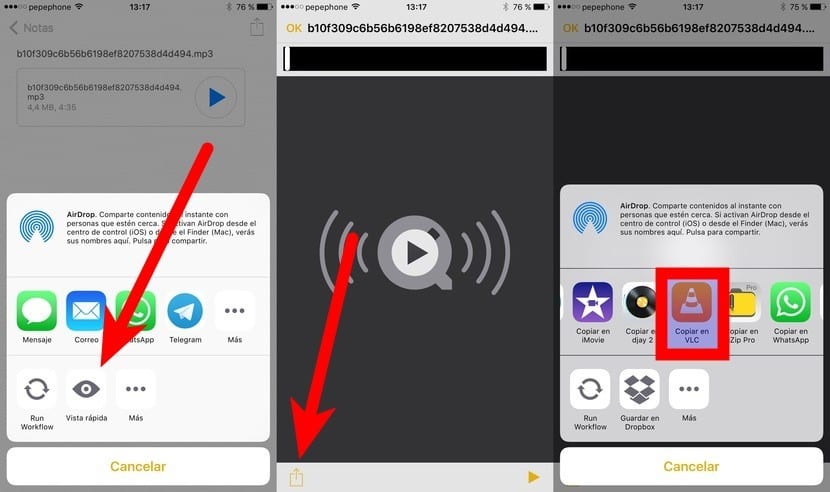
- Come ci dicono nei commenti, ma ho preferito aggiungere l'opzione nativa e gratuita qui, se hai Workflow possiamo anche eseguire l'anteprima del flusso di lavoro (Quick Look) per salvarlo ovunque. Potremmo anche avviare altri flussi di lavoro, questo già a piacere del consumatore.
Come puoi vedere, non è un metodo con pochi passaggi, ma funziona e risolve il dubbio dove vengono salvati gli audio di WhatsApp su iPhone. La cosa brutta è che la canzone viene inviata e salva con un nome molto lungo, ma applicazioni come VLC ti consentono di rinominare il file. Cosa ne pensate di questi metodi per inviare e salvare brani da WhatsApp?

Buone informazioni
Interessante ... Esiste un'alternativa ma gratuita?
Ciao, anonimo. Vuoi dire mandarli? Come ho indicato, l'importante è averli in un'applicazione che abbia l'estensione della condivisione. Ad esempio, puoi inviare una canzone da VLC dal pulsante di condivisione.
Se vuoi inviarli dalla tua bobina, puoi provare iZip (ha una versione gratuita) che può accedere alla libreria musicale. Lo esaminerò e aggiungerò le informazioni.
Saluti.
Modifica: no, iZip non funziona se non è con la versione Pro. Vedrò se trovo qualche altra applicazione che ha accesso ai brani nella libreria.
Modifica 2: Documents 5 lo consente. Lo aggiungo nel post.
Esiste da molto tempo un'app che funziona come un browser con un lettore di memoria per memorizzare i brani scaricati. L'ho usata dalla fine dell'iPhone 5s, si chiama idownloader, buonissimo provalo
Puoi anche recuperare il dropbox con il flusso di lavoro invece di dare note che dai run worflow e se hai la ricetta hai la possibilità di scaricarla e salvarla dove vuoi
qualcosa, hai quella ricetta da scaricare e salvare dove vuoi?
Ciao Marcos. Se hai l'applicazione Workflow, ho aggiunto un collegamento ad Anteprima. È un'estensione che viene avviata dal pulsante di condivisione. Se lo dai per condividerlo da WhatsApp, scegli "Esegui flusso di lavoro" e scegli Anteprima, sarai in grado di visualizzare il file, ma ciò che ti interessa è che se fai di nuovo clic sul pulsante di condivisione, sarai in grado di fare quello che vuoi con esso, come salvarlo in VLC, in Dropbox ...
Saluti.
Ce l'ho, ma come te lo trasmetto?
Ciao omonimo,
Volevo dirti che amo il tuo post. Preciso, sincero e utile. Il flusso di lavoro è stata l'app che mi ha fatto eseguire l'aggiornamento a iOS 8 con il mio attuale iPhone 4s (che ancora fatica con iOS 9.3). Non ne aveva ricavato un'anteprima come con questi due stream. Ti auguro il meglio.
Se l'opzione non compare sul mio iphone per aggiungere alle note, come faccio?
Ciao, quando entro nella libreria musicale del mio iPhone tramite Documents 5, non ho la possibilità di modificare, per questo motivo. (Ho un iPhone 5s)
saluti Pablo
Grazie mille, l'ho appena usato e mi ha aiutato molto